word菜单图(最全)
- 格式:doc
- 大小:2.80 MB
- 文档页数:11
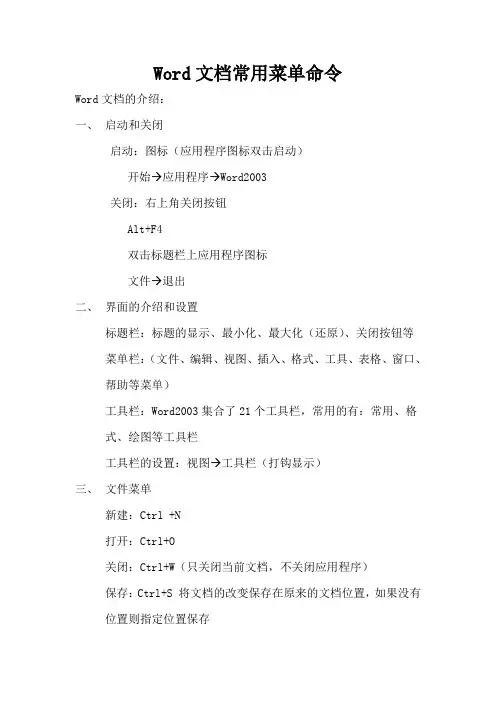
Word文档常用菜单命令Word文档的介绍:一、启动和关闭启动:图标(应用程序图标双击启动)开始→应用程序→Word2003关闭:右上角关闭按钮Alt+F4双击标题栏上应用程序图标文件→退出二、界面的介绍和设置标题栏:标题的显示、最小化、最大化(还原)、关闭按钮等菜单栏:(文件、编辑、视图、插入、格式、工具、表格、窗口、帮助等菜单)工具栏:Word2003集合了21个工具栏,常用的有:常用、格式、绘图等工具栏工具栏的设置:视图→工具栏(打钩显示)三、文件菜单新建:Ctrl +N打开:Ctrl+O关闭:Ctrl+W(只关闭当前文档,不关闭应用程序)保存:Ctrl+S 将文档的改变保存在原来的文档位置,如果没有位置则指定位置保存四、编辑菜单撤销:Ctrl+Z 撤销一部操作重复:Ctrl+Y将撤销的操作还原剪切:Ctrl+X将选中的内容剪切到粘贴板复制:Ctrl+C将选中的内容复制到粘贴板中粘贴:Ctrl+V将粘贴板内的内容复制到当前位置全选:Ctrl+A 选中全部内容查找:Ctrl+F在文档中查找关键字替换:Ctrl+H将文档中一个内容替换成另一个内容五、视图菜单:五种不同的视图:普通、Web版式、页面、阅读版式、大纲工具栏:设置工作界面标尺:显示行列的文字位置页眉页脚:显示在每页文档上和文档下的内容插入自动图文集:页码、创建日期、第X页共Y页、文件名、路径、作者六、插入菜单页码:设置页码位置和对齐方式,多用于书本页码的编写符号:在键盘上不能打出来的一些特殊符号,如↑图片:剪贴画:Word自带的图形,使用关键字查询来自于文件:外来的图片文件自选图形:Word自带的图形,用于流程图、关系图等。
七、格式菜单八、。
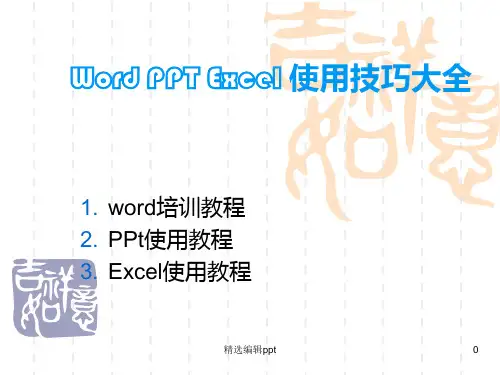

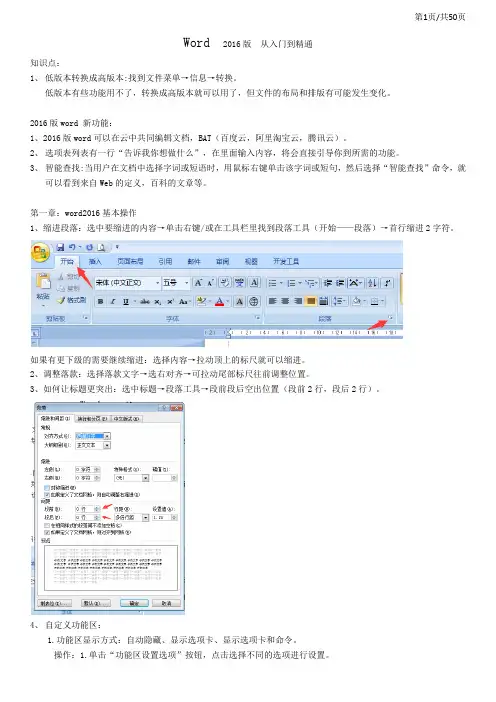
Word 2016版从入门到精通知识点:1、低版本转换成高版本:找到文件菜单→信息→转换。
低版本有些功能用不了,转换成高版本就可以用了,但文件的布局和排版有可能发生变化。
2016版word 新功能:1、2016版word可以在云中共同编辑文档,BAT(百度云,阿里淘宝云,腾讯云)。
2、选项表列表有一行“告诉我你想做什么”,在里面输入内容,将会直接引导你到所需的功能。
3、智能查找:当用户在文档中选择字词或短语时,用鼠标右键单击该字词或短句,然后选择“智能查找”命令,就可以看到来自Web的定义,百科的文章等。
第一章:word2016基本操作1、缩进段落:选中要缩进的内容→单击右键/或在工具栏里找到段落工具(开始——段落)→首行缩进2字符。
如果有更下级的需要继续缩进:选择内容→拉动顶上的标尺就可以缩进。
2、调整落款:选择落款文字→选右对齐→可拉动尾部标尺往前调整位置。
3、如何让标题更突出:选中标题→段落工具→段前段后空出位置(段前2行,段后2行)。
4、自定义功能区:1.功能区显示方式:自动隐藏、显示选项卡、显示选项卡和命令。
操作:1.单击“功能区设置选项”按钮,点击选择不同的选项进行设置。
2.在“选项卡和功能区”单击鼠标右键→折叠功能区。
3.双击任意一个在前端的选项卡,可以快速折叠和显示功能区。
自动隐藏功能区后如何找回工具栏:鼠标指针指到文档最顶端双击就有了。
5、快速(常用)工具栏增删按钮:单击下拉箭头展开菜单操作,或者在功能区单击右键的快捷菜单。
(大队分工具在其他命令里添加)。
6、删除快速工具:在要删除的工具上单击鼠标右键→从快速访问工具栏删除。
7、调整分组位置:1.文件→选项→自定义功能区。
2.在功能区单击右键→自定义功能区。
8、标签(选项卡)相关操作:1.显示/隐藏2.移动位置3.增加(新建)选项卡和组。
——同时往分组中添加命令。
9、导出和导入自定义的设置:1.导出:当前电脑中的Office2016中有对功能区自定义,才能导出。
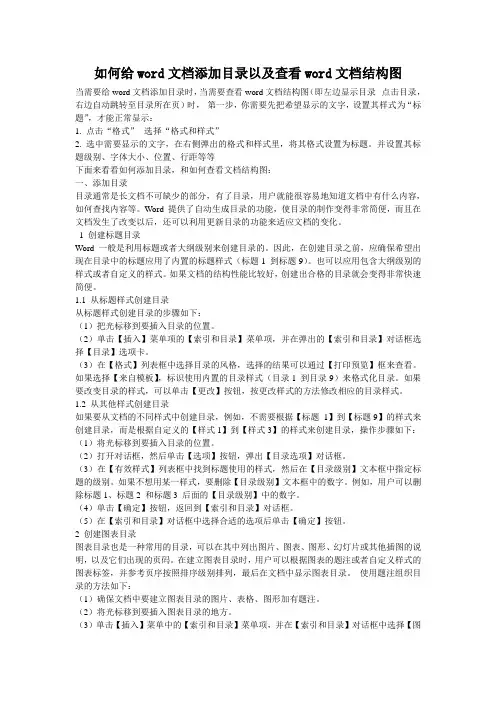
如何给word文档添加目录以及查看word文档结构图当需要给word文档添加目录时,当需要查看word文档结构图(即左边显示目录--点击目录,右边自动跳转至目录所在页)时,第一步,你需要先把希望显示的文字,设置其样式为“标题”,才能正常显示:1. 点击“格式”--选择“格式和样式”2. 选中需要显示的文字,在右侧弹出的格式和样式里,将其格式设置为标题。
并设置其标题级别、字体大小、位置、行距等等下面来看看如何添加目录,和如何查看文档结构图:一、添加目录目录通常是长文档不可缺少的部分,有了目录,用户就能很容易地知道文档中有什么内容,如何查找内容等。
Word 提供了自动生成目录的功能,使目录的制作变得非常简便,而且在文档发生了改变以后,还可以利用更新目录的功能来适应文档的变化。
1 创建标题目录Word 一般是利用标题或者大纲级别来创建目录的。
因此,在创建目录之前,应确保希望出现在目录中的标题应用了内置的标题样式(标题1 到标题9)。
也可以应用包含大纲级别的样式或者自定义的样式。
如果文档的结构性能比较好,创建出合格的目录就会变得非常快速简便。
1.1 从标题样式创建目录从标题样式创建目录的步骤如下:(1)把光标移到要插入目录的位置。
(2)单击【插入】菜单项的【索引和目录】菜单项,并在弹出的【索引和目录】对话框选择【目录】选项卡。
(3)在【格式】列表框中选择目录的风格,选择的结果可以通过【打印预览】框来查看。
如果选择【来自模板】,标识使用内置的目录样式(目录1 到目录9)来格式化目录。
如果要改变目录的样式,可以单击【更改】按钮,按更改样式的方法修改相应的目录样式。
1.2 从其他样式创建目录如果要从文档的不同样式中创建目录,例如,不需要根据【标题1】到【标题9】的样式来创建目录,而是根据自定义的【样式1】到【样式3】的样式来创建目录,操作步骤如下:(1)将光标移到要插入目录的位置。
(2)打开对话框,然后单击【选项】按钮,弹出【目录选项】对话框。
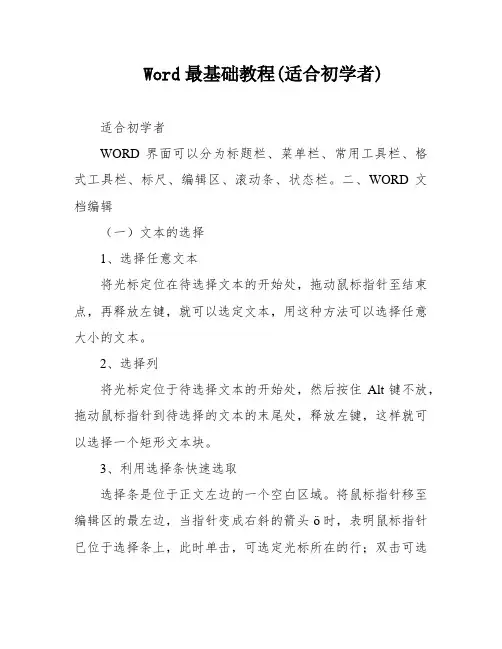
Word最基础教程(适合初学者)适合初学者WORD界面可以分为标题栏、菜单栏、常用工具栏、格式工具栏、标尺、编辑区、滚动条、状态栏。
二、WORD文档编辑(一)文本的选择1、选择任意文本将光标定位在待选择文本的开始处,拖动鼠标指针至结束点,再释放左键,就可以选定文本,用这种方法可以选择任意大小的文本。
2、选择列将光标定位于待选择文本的开始处,然后按住Alt键不放,拖动鼠标指针到待选择的文本的末尾处,释放左键,这样就可以选择一个矩形文本块。
3、利用选择条快速选取选择条是位于正文左边的一个空白区域。
将鼠标指针移至编辑区的最左边,当指针变成右斜的箭头ö时,表明鼠标指针已位于选择条上,此时单击,可选定光标所在的行;双击可选定光标所在的段;在选择条上拖动,可选定多行或多段文本;三击可选定整个文档。
4、选择整个文档可以使用快捷键CTRL+A(二)文字的设置文字的设置包括设置文字的字体、字号、颜色、字形、下划线、字符间距、文字效果等。
修改方法:1、选中文字后使用菜单命令:格式→字体命令进行设置。
2、也可以选中文字后在选择的文字区域中单击鼠标右键在弹出的快捷菜单中选择“字体”不论利用哪种方法,都可弹出“字体对话框”。
字体对话框分为“字体”、“字符间距”、“笔墨效果”三个标签。
在“字体”标签中能够设置笔墨的字体、字号、字形、字体颜色等。
在“字符间距”标签中能够设置笔墨的缩放、间距、位置等内容。
在“笔墨效果”标签中能够设置笔墨的动态效果。
(三)段落的设置1.对齐方式(1)两端对齐(2)居中对齐有时,输入的标题或表格需要居中安放。
此时,可以使用“居中”按钮来实现。
在输入标题之前,先选择“居中对齐”,可以直接实现标题的居中;如果在后期排版时要实现标题的居中安放,可以先将插入点置于标题所在行,然后单击“居中”按钮。
(3)右对齐“右对齐”方式能够使整个段落在屏幕上靠右对齐,一般在表格中输入数据时利用这种对齐方式。
单击格式工具栏“右对齐”按钮,便可实现右对齐。
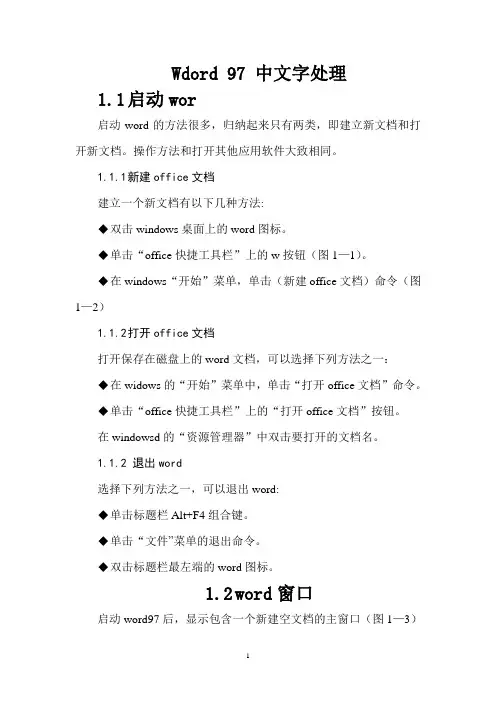
Wdord 97 中文字处理1.1启动wor启动word的方法很多,归纳起来只有两类,即建立新文档和打开新文档。
操作方法和打开其他应用软件大致相同。
1.1.1新建office文档建立一个新文档有以下几种方法:◆双击windows桌面上的word图标。
◆单击“office快捷工具栏”上的w按钮(图1—1)。
◆在windows“开始”菜单,单击(新建office文档)命令(图1—2)1.1.2打开office文档打开保存在磁盘上的word文档,可以选择下列方法之一:◆在widows的“开始”菜单中,单击“打开office文档”命令。
◆单击“office快捷工具栏”上的“打开office文档”按钮。
在windowsd的“资源管理器”中双击要打开的文档名。
1.1.2 退出word选择下列方法之一,可以退出word:◆单击标题栏Alt+F4组合键。
◆单击“文件”菜单的退出命令。
◆双击标题栏最左端的word图标。
1.2word窗口启动word97后,显示包含一个新建空文档的主窗口(图1—3)主窗口顶端的标题栏(图1—4)显示程序名“Microsoft Word”和文档名“文档1”,“文档1”是Word分配给新文档的文件名。
标题栏的下面是菜单栏,用于提供Word97的操作命令。
在菜单栏之下是常用工具栏和格式工具栏,它们提供了文字处理所需的常用命令按钮。
在主窗口底部是状态栏,显示了当前文档的一些信息。
1.2.1菜单栏位于标题栏下(图1—5),菜单中的命令包括了word 绝大多数功能。
菜单栏中常有9个菜单项。
菜单栏最左边的按钮是文档控制按钮,单击这个按钮或使用Alt+空格键,给出放大、缩小、还原和移动文档窗口的命令(图1-6)。
1,打开菜单◆用鼠标单击菜单项。
◆组合键:Alt+下画线字母。
2.执行菜单命令◆用鼠标:单击名命令项。
◆用键盘:按命令旁括号内的字母键(图1—7)3.快捷菜单单击鼠标右键弹出的菜单叫做快捷菜单,快捷菜单提供了当前最常用的命令,避免用户从菜单中查找命令,是提高工作效率的有效途径,图1-8是文档在窗口中工作时快捷菜单的内容。
![利用开始菜单打开word[整理]](https://uimg.taocdn.com/bfb01b4776232f60ddccda38376baf1ffc4fe3a1.webp)
Word20031、利用开始菜单打开word,显示office助手,并将office助手更换为“苗苗老师”。
2、利用开始菜单打开word,从帮助任务窗格中打开保存文档的帮助信息。
3、利用开始菜单打开word,调出艺术字工具栏,并将视图切换到普通版式。
4、在“选项”对话框中查看关于“视图”选项卡的帮助信息。
5、将“我的文档”中的两个文件“象山国穗培训学校.doc”和“练习.doc”同时打开,将两个文档并排比较,重新定位窗口位置,使两个窗口内容对应。
6、恢复“常用”、“格式”、“表格和边框”工具为初始状态。
7、请将office剪贴板中的第3项内容粘贴到文档的光标处。
8、请将文档的浏览方式设置为按图形浏览,并查找“下一张图形”。
9、将当前文件另存为网页格式,文件名为:“web.htm”,并压缩其中的图片。
10、请添加一个搜索条件:创建日期在2006-12-15(或之前),并搜索文件,其他选项取默认值。
11、在我的文档中找到文件大小大于1kb的word文件。
12、以只读方式打开“我的文档中”的文件“象山国穗培训学校.doc”。
13、在word中设置文档保护,打开密码为broad。
14、将文中全部红色(位于颜色列表中的第3行第1列)文本替换为蓝色(位于颜色列表中德第2行第6列)。
15、请在图片的下方添加题注。
题注标签选择“荷花A”。
16、利用word工具检查中文文档中的语法错误,对检查到的第1个错误忽略一次,并退出拼写和语法检查。
17、在当前视图中为文档添加上居中标题:“计算机技术的发展”,并以75%比例显示。
18、请将文档拆分为两部分,并将拆分框下面的部分切换到普通视图。
19、在word中,设置修订时,删除的文字为鲜绿色。
20、修改文档的修订设置,使批注框占页面宽度的15%。
21、将文本中的“象山”一词全部删除。
22、将所选文本中的繁体中文转换为简体中文,英文转换为“句首字母大写”的格式。
23、在自动更正中增加“国穗”对应的文字为“象山国穗培训学校”。
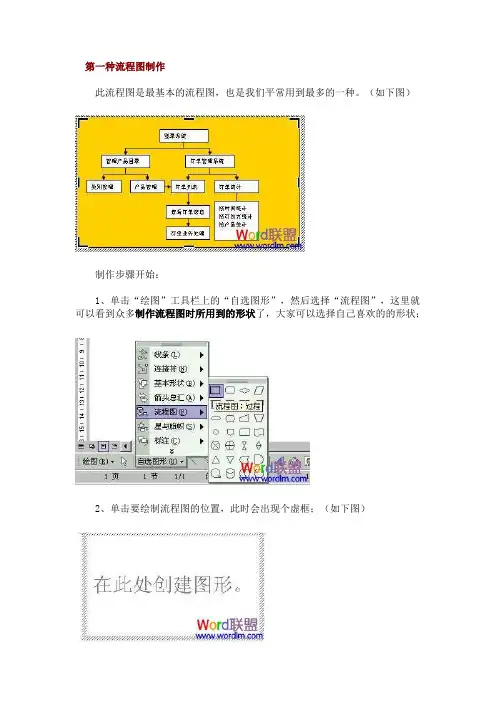
第一种流程图制作此流程图是最基本的流程图,也是我们平常用到最多的一种。
(如下图)制作步骤开始:1、单击“绘图”工具栏上的“自选图形”,然后选择“流程图”,这里就可以看到众多制作流程图时所用到的形状了,大家可以选择自己喜欢的的形状;2、单击要绘制流程图的位置,此时会出现个虚框;(如下图)3、在绘图画布上插入你选择的图形,然后插入,(如下图);4、此时,我们再重复上述步骤,插入多种不同的图形,(如下图,我已经插入了很多种不同的图形);5、接下来,要做什么呢?既然是流程图,自然是要建立各种图形之间的连接了。
这里我们使用Word提供的一个非常好用的自选图形——连接符来建立连接。
什么是连接符?你希望使用线条来连接形状并保持它们之间的连接吗?这就是连接符的作用。
连接符看起来像线条,但是它将始终与其附加到的形状相连。
也就是说,无论你怎样拖动各种形状,只要它们是以连接符相连的,就会始终连在一起;在Word提供了三种线型的连接符用于连接对象:直线、肘形线(带角度)和曲线;选择连接符自选图形后,将鼠标指针移动到对象上时,会在其上显示蓝色连接符位置,这些点表示可以附加连接符线的位置;6、我们首先用带箭头的肘形线连接符和直线连接符将图形连接到一起,如图;7、这时发现你需要将最下面的矩形向下挪动一点,因此你拖动了这个矩形。
发现了吗?连接符在随着矩形的拖动而有了变化。
是的,它始终没有离开矩形;8、当然,你也可能发现有一条连接符连接错了地方,需要调整一下。
该怎么做呢?你需要先解除连接符的锁定。
具体操作方法是:(1)移动连接符的任一端点(对,就是那个红色的端点),则该端点将解除锁定或从对象中分离;(2)然后可以将其锁定到同一对象上的其他连接位置;9、接下来,我们需要在图形中添加文字。
用鼠标右键单击形状,单击“添加文字”并开始键入。
可以使用文档的排版工具对文字进行居中、字体、颜色等属性修改;需要注意的是,在Word中不能向线段或连接符上添加文字,但可以使用文本框可在这些绘图对象附近或上方放置文字。

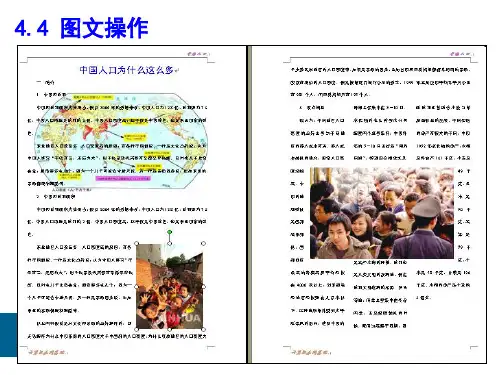
快速学习WORD和OFFICE系列插入日期和时间的快捷键:Alt+Shift+D:当前日期Alt+Shift+T:当前时间把文字替换成图片:首先把图片复制到剪贴板中,然后打开替换对话框,在“查找内容”框中输入将被替换的文字,接着在“替换为”框中输入“^c”(注意:输入的一定要是半角字符,c要小写),单击替换即可。
批量转换全角字符为半角字符首先全选。
然后“格式”→“更改大小写”,在对话框中先选中“半角”,确定即可。
格式刷的使用1、设定好文本1的格式。
2、将游标放在文本1处。
3、单击格式刷按钮。
4、选定其它文字(文本2),则文本2的格式与文本1 一样。
若在第3步中单击改为双击,则格式刷可无限次使用,直到再次单击格式刷(或按Esc键)为止。
如?在“插入”菜单上,单击“对象”,然后单击“新建”选项卡。
单击“对象类型”框中的“Microsoft 公式3.0”选项。
单击“确定”按钮。
输入循环小数1.3(3循环)时,方法如下1. 在Word文档中输入“1.3”,选中数字“3”。
2. 在“格式”菜单中,指向“中文版式”,单击“拼音指南”。
3. 单击“3”后面的“拼音文字”下的方框,然后切换到你习惯使用的中文输入法,右键单击输入法状态条右端的软键盘按钮,单击“标点符号”,打开标点符号软键盘。
4. 在标点符号软键盘,单击数字9键,输入间隔符“·”,然后单击软键盘按钮,关闭软键盘。
(或按SHIFT+2)5. 在“字号”框中选择一个合适的字号,注意字号过小在文档中将看不到添加的间隔符,单击〔确定〕按钮。
word里的空白页怎么删除重新插入分页符,在插入的时候选择下一页..插入之后会有个空白页,按DEL键删除一下,就OK.分页的话,可以按CTRL+ENTER,。
自动生成文章目录的操作:一、设置标题格式1.选中文章中的所有一级标题;2.在“格式”工具栏的左端,“样式”列表中单击“标题1”。
仿照步骤1、2设置二、三级标题格式为标题2、标题3。
技巧1.在未安装Word的电脑上查看文档有时用户需要将制作的文档拿到其它没有安装Word的计算机上使用,如果时间来不及的话,可以不安装Office,也能打开。
具体步骤如下:(1)在完成文档编辑后单击左上角的“Office 按钮”,然后单击“另存为>其他格式”命令。
如图所示。
图 1(2)打开“另存为”对话框,单击“保存类型”下拉按钮选择“单个文件网页(*.mht;*.mhtml)”命令。
如图所示。
图 2(3)选择完成后,单击“保存”按钮,输出的网页文件就可以拿到其它计算机上演示,而且对作品的效果影响不大,只是一些版式变化。
技巧2.去除Word文件中的多余选项在Word菜单里,有一些多余的选项如快速访问栏中有“电子邮件”选项,如何去掉快速访问栏有“电子邮件”选项呢?具体步骤如下:(1)单击文档左上角的“Office 按钮”,然后单击“Word选项”命令。
如图所示。
图 3(2)打开“Word选项”对话框,单击选择“自定义”,在右边的“自定义快速访问工具栏”中选择“电子邮件”选项,然后单击“删除”按钮。
如图所示。
图 4(3)单击“确定”按钮,将Word文件中的“电子邮件”选项删除。
技巧3.Word自创书法字帖通常情况下,在使用书法字帖时,大都是从书店中购买一些现成的字帖来练习,不过您是否考虑过自己来编制包含特定字词的字帖呢?只要系统中安装了最新的Microsoft Office 2007,那么就可以利用Word 2007组件中的“书法字帖”模板实现这样的要求。
具体步骤如下:(1)从“Office”按钮选择“新建”命令,打开“新建文档”对话框,在“空白文档和最近使用的文档”中选择“书法字帖”模板,然后单击“创建”按钮,如图所示。
图 5(2)弹出“增减字符”对话框,在“可用字符”下选择相应的字符,然后单击“添加”按钮将其添加到右侧的“已用字符”列表中,(比较简单的办法是直接双击,同时按下Shift或Ctrl键可以复选连续或不连续的字符。
Word操作技巧大全第一章图表的自动编号在论文中,图表和公式要求按在章节中出现的顺序分章编号,例如图1-1,表2-1,公式3-4等。
在插入或删除图、表、公式时编号的维护就成为一个大问题,比如若在第二章的第一张图(图2-1)前插入一张图,则原来的图2-1变为2-2,2-2变为2-3,…,更糟糕的是,文档中还有很多对这些编号的引用,比如“流程图见图2-1”。
如果图很多,引用也很多,想象一下,手工修改这些编号是一件多么费劲的事情,而且还容易遗漏!表格和公式存在同样的问题。
能不能让Word对图表公式自动编号,在编号改变时自动更新文档中的相应引用?答案是肯定的!下面以图的编号为例说明具体的作法。
自动编号可以通过Word的“题注”功能来实现。
按论文格式要求,第一章的图编号格式为“图1-×”。
将图插入文档中后,选中新插入的图,在“插入”菜单选“题注”,新建一个标签“图1-”,编号格式为阿拉伯数字(如果不是点击“编号”修改),位置为所选项目下方,单击“确定”后Word就插入了一个文本框在图的下方,并插入标签文字和序号,此时可以在序号后键入说明,比如“形态学膨胀运算示例”,还可以移动文本框的位置,改动文字的对齐方式等。
再次插入图时题注的添加方法相同,不同的是不用新建标签了,直接选择就可以了。
Word会自动按图在文档中出现的顺序进行编号。
在文档中引用这些编号时,比如“如图1-1所示”,分两步做。
插入题注之后,选中题注中的文字“图1-1”,在“插入”菜单选“书签”,键入书签名,点“添加”。
这样就把题注文字“图1-1”做成了一个书签。
在需要引用它的地方,将光标放在插入的地方(上例中是“如”字的后面),在“插入”菜单选“交叉引用”,弹出对话框中引用类型选“书签”,“引用内容”为“书签文字”,选择刚才键入的书签名后点“插入”,Word就将文字“图1-1”插入到光标所在的地方。
在其他地方需要再次引用时直接插入相应书签的交叉引用就可以了,不用再做书签。
办公教学.WORD轻松工具箱(方便输入各学科符号)作为一款功能强大通用性极强的办公软件,Word往往给人全面性、通用性、标准化,却有些缺少个性。
未来,充分张扬Word的个性,许多配合Word使用的工具应运而生,“轻松工具箱”软件就是其中的一款。
“轻松工具箱”是一款基于Word的一个工具软件,专门用于编写教学文档、电子备课、试题编辑、课件制作以及办公应用的通用工具。
该工具弥补了Word编辑过程中输入各种学科图形符号的不足,极大的方便了作图,使您不必再为输入一个很常见的学科图形符号而费尽心思,还要浪费大量的宝贵时间。
该软件含盖了语、数、英、理、化、生、地理及信息技术等学科,内置了2000多个适用的图形和符号。
另外还集成了针对这些图形进行处理的一套工具(图形调整工具)和一套文字处理工具,使用非常方便,可以说是教师、文秘人员及办公应用的“瑞士军刀”。
一、安装“轻松工具箱”的安装比较简单。
先双击轻松工具箱的安装文件图标,在进入安装进程之后,只要按默认安装,一路“下一步”即可完成安装工作。
在选择安装部分,你可以根据自己的实际情况进行选择。
是安装全部,还是其中的一个部分。
“轻松工具箱”软件安装成功后,系统会提示是否立即重新启动,为了使安装生效建议按“是”按键。
二、使用重新启动完成后,启用Word,就可在Word的菜单栏上看到“轻松工具箱”菜单项,同时,在工具条面板上也会增加“轻松工具箱”的专用工具条。
如上图所示该工具的使用还是非常简单,跟Word中的菜单和工具栏的使用方法完全相同。
下面,我们就以在Word中正常需要处理的文字、符号、图形为例、专用工具几个方面,看一看该软件的犀锐独到的功能。
1、文字处理(1)拼音输入在日常文字输入中,输入汉语拼音是一件非常令人头疼的事。
针对这种情况,在该软件中单独设计了一个“汉语拼音工具”。
单击“轻松工具箱”专用工具条上“语文英语”按钮,在弹出的下拉菜单中,单击“汉语拼音”项,即可打开该工具(条)。